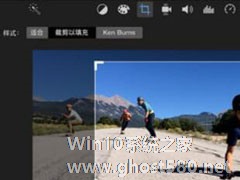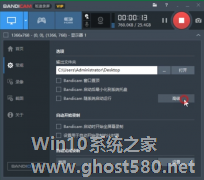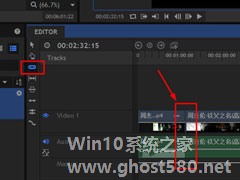-
Imovie怎么剪辑视频尺寸?剪辑视频尺寸的操作步骤
- 时间:2024-05-03 10:52:21
大家好,今天Win10系统之家小编给大家分享「Imovie怎么剪辑视频尺寸?剪辑视频尺寸的操作步骤」的知识,如果能碰巧解决你现在面临的问题,记得收藏本站或分享给你的好友们哟~,现在开始吧!
Imovie是一款功能非常强大的视频剪辑软件,它可以剪辑视频的尺寸、给视频加滤镜、加字幕等功能,那么在Imovie里怎么剪辑视频的尺寸呢?下面就是在Imovie里剪辑视频尺寸的操作步骤,一起往下看看吧!
方法步骤
1、在时间线中,选择要裁剪的片段或照片。若要显示裁剪控制,请点按“裁剪”按钮;

2、点按“裁剪以填充”按钮。可调整帧将显示在检视器中片段的上方。【注】此帧会被限制为 16:9 宽高比;

3、移动帧以调整其大小,直到对结果满意。若要应用裁剪,请点按裁剪控制中的“应用”按钮 。裁剪帧内的区域会填充检视器。若要还原所有裁剪和旋转调整,请点按“还原”按钮。如果先将裁剪应用到浏览器中的片段,再将该片段添加到时间线,那么该裁剪也会被还原。
【提示】若要快速还原到浏览器中的原始源片段,请按下 Shift-F。
以上就是关于「Imovie怎么剪辑视频尺寸?剪辑视频尺寸的操作步骤」的全部内容,本文讲解到这里啦,希望对大家有所帮助。如果你还想了解更多这方面的信息,记得收藏关注本站~
Win10系统之家wWw.gHoSt580.net♂文章,转载请注明出处!
相关文章
-
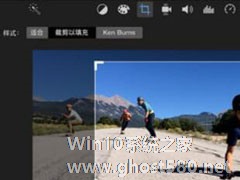
Imovie是一款功能非常强大的视频剪辑软件,它可以剪辑视频的尺寸、给视频加滤镜、加字幕等功能,那么在Imovie里怎么剪辑视频的尺寸呢?下面就是在Imovie里剪辑视频尺寸的操作步骤,一起往下看看吧!
方法步骤
1、在时间线中,选择要裁剪的片段或照片。若要显示裁剪控制,请点按“裁剪”按钮;
2、点按“裁剪以填充”按钮。可调整帧将显示在检视器中片段... -

快剪辑是一款小视频的制作和剪辑软件,它可以给视频添加特效、音乐还有字幕等功能,而且快剪辑还可以把视频旋转到你想要的位置,那么怎么在快剪辑里旋转视频呢?下面就是在快剪辑里旋转视频的操作步骤,一起往下看看吧!
方法步骤
1、首先就是旋转的入口,在主界面上的右上角能找到-视频旋转;
2、打开之后,是一个更简单的窗口;
3、点击添加文件,进行文... -
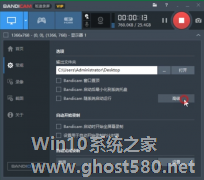
Bandicam录制视频的尺寸怎么设置 Bandicam设置录制视频的尺寸的教程
Bandicam录制视频的尺寸怎么设置?Bandicam是一款录屏软件,用户可以使用其录制游戏,屏幕等。使用Bandicam录制视频的时候,想要设置视频尺寸,具体该怎么操作?下面就是Bandicam设置录制视频的尺寸的教程,一起来看一下。
打开Bandicam软件,进入界面,点击左侧栏的“常规”,再点击右侧的“高级”选项,
弹出窗口,... -
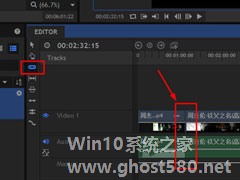
HitFilm Express怎么裁剪视频?剪辑视频的操作方法
HitFilmExpress是一款非常专业的视频后期软件,HitFilmExpress有电影后期处理和视频特效处理等强大功能,那么,HitFilmExpress怎么裁剪视频呢?下面就是在HitFilmExpress里裁剪视频的操作步骤,一起往下看看吧!
方法步骤
1、首先需要先新建一个视频工程,大家可以设置其中的参数信息,如视频的时间长度、视频的像素、视频帧率...